CASS上修改等高线
TIN的生成及等高线绘制

一、实验目的:1、学会在CASS环境下生成TIN,并能够能够对三角形进行修改。
2、学会在CASS环境下生成等高线,并能够对等高线进行修改。
二、实验步骤:1、打开南方CASS软件,打开已有文件。
2、生成TIN,在菜单栏中点—>等高线(s)—>建立DTM。
3、修改生成的TIN,通过删除三角形和增加三角形,对于TIN进行修改。
4、生成等高线,点击等高线(s)—>绘制等高线。
5、对于等高线进行修改。
三、实验内容:1、本次实验中,我选择了“学生4.dwg”文件。
主要工作是对于三角形生成、修改和等高线剪切。
2、在生成TIN的时候,遇到了不少问题。
高程点的高程错误,导致绘制的等高线与现实严重不符。
后来在高程点的特征选项中修改高程属性值,当时不奏效,然后点选编辑—》图元编辑,也没有成功,最后只能在该点旁边新增加一个高程点来取代原有的高程点。
软件自动生成的TIN,在生成的部分等高线出现错误,与旁边的等高线不连续。
后来重新手动绘制了该区域的三角形,问题解决。
3、生成等高线,在运用软件进行修改时出错。
利用南方CASS软件,运用:等高线—》等高线修剪—》批量修剪等高线,结果不尽人意,基本没有成功,只有在有坡坎的地方打断等高线成功达到目标。
其他比如建筑物和依比例尺围墙均失效。
而且比例尺不知道,所以效果不是很好。
四、实验成果:五、实验体会:本次计算机地图制图课程的实验终于结束了,在这次试验中学到了很多课本上学不到的知识,并且巩固了课本所学的专业知识,达到了理论与实践的结合。
总体达到了实习的基本目的。
但同时也暴露了很多问题。
在以后的学习工作中有待改进。
本次实习内容主要有地图矢量化、TIN的生成、利用TIN生成等高线等方面,在实验的基础上,对于课本上相关的等知识有了更深层次的认识。
达到了把课本所学的知识与实践结合的目的。
并且对于未测绘行业的工作内容一定的了解,为将来可能从事的行业有了一定的了解。
最后,本次实习中,基本还是达到了预期的目标,本次实验还是比较顺利的,在实习期间感谢老师的辛勤指导,让我们少走了一些弯路,老师的讲解也给我们留下了很深的印象,使我们对一些知识点理解更透彻。
浅谈Cass中绘制等高线应注意的几个问题

遥感影像数据采集
影像选择
选择适合的遥感影像数据,根据等高线绘制的需要,选择具有地形信息丰富、 分辨率适中的影像。
数据处理
对遥感影像数据进行处理,如辐射定标、图像融合、地形纠正等,以提高遥感 影像的质量和精度。
其他相关数据采集
高程数据
采集高程数据,如数字高程模型(DEM)数据,为等高线绘 制提供基础数据。
数据精简和压缩
要点一
总结词
数据精简和压缩是为了减少数据量,提高处理速度和 效率。
要点二
详细描述
在处理大量数据时,数据量可能会非常大,这会减慢 处理速度并占用大量存储空间。因此,在绘制等高线 前,可以对数据进行精简和压缩。例如,可以删除重 复的数据点,将相邻的点进行合并,或者使用其他技 术来减少数据量。需要注意的是,在精简和压缩数据 时,应尽量保持数据的准确性和完整性,避免对后续 的绘图结果产生影响。
数据坐标系转换
总结词
数据坐标系转换是将野外采集的坐标数 据转换为Cass软件使用的坐标系。
VS
详细描述
在野外采集时,通常使用不同的坐标系来 记录点的位置信息。而Cass软件则使用 自己独特的坐标系进行地图绘制。因此, 在进行等高线绘制前,需要先将野外采集 的坐标数据转换为Cass软件使用的坐标 系。这可以通过使用Cass软件提供的坐 标转换功能或者使用其他软件进行转换后 再导入到Cass中实现。需要注意坐标系 转换的准确性和精度。
绘制过程中的技巧和注意事项
在绘制等高线时,应注意地形 的变化和特征点的采集,以便 于生成准确的等高线。
在等高线生成后,应对其进行 编辑和修饰,如增加标注、修 改样式等,以满足实际需求。
在使用CASS软件进行等高线绘 制时,应注意软件的版本和操 作方法,以免出现错误。
cass等高线生成高程点

cass等高线生成高程点CASS是一种常用的地理信息系统软件,它可以帮助工程师和建筑师快速生成高程点和地形图。
在本文中,我们将介绍如何使用CASS等高线生成高程点的过程,并提供详细的步骤说明。
第一步,导入等高线数据在CASS软件中,首先需要导入等高线数据。
等高线数据是指一系列用于表达地形变化的连续线条,它可以用来描绘山脉或谷地等地形特征。
在CASS中,我们可以使用矢量或栅格格式的等高线数据。
如果使用矢量格式,则需要将数据导入CASS软件中,并将其转换为栅格格式。
第二步,定义分类等级在导入等高线数据之后,可以使用CASS软件中的“等高线分级”功能来定义分类等级。
这一步可以帮助我们将等高线数据划分为不同的高度等级,以便更好地理解和分析地形特征。
在分级时,需要设置等高线的高度间隔和颜色值等参数。
第三步,生成高程点在完成等高线数据的导入和分级之后,可以使用CASS软件中的“等高线生成高程点”功能来生成高程点。
该功能可以将等高线数据转换为高程点数据,并根据设定的高度等级来生成不同高度的点。
在生成高程点时,需要设置生成点的高度范围和密度等参数。
第四步,编辑高程点在完成高程点的生成之后,可以使用CASS软件中的“高程点编辑”功能来编辑点的属性和位置。
该功能可以帮助我们修改高程点的高度、颜色、形状以及坐标等属性,以便更好地反映地形特征。
在编辑高程点时,需要根据实际需求来选择不同的编辑工具和参数。
第五步,导出高程点数据在完成高程点的编辑之后,可以使用CASS软件中的“数据导出”功能将数据导出为CSV或其他格式的文件。
该功能可以将高程点数据导出到GIS或其他软件中进行下一步的分析和处理。
在导出高程点数据时,需要选择正确的文件格式和参数,并保证数据的准确性和完整性。
总之,CASS等高线生成高程点是一项非常重要的工作,它可以帮助我们更好地理解和分析地形特征,并为工程设计和规划提供支持。
在实际操作中,需要根据具体情况来选择不同的操作方法和参数,并保证数据的可靠性和准确性。
浅谈南方CASS软件绘制数字化地形图等高线的应用和技巧
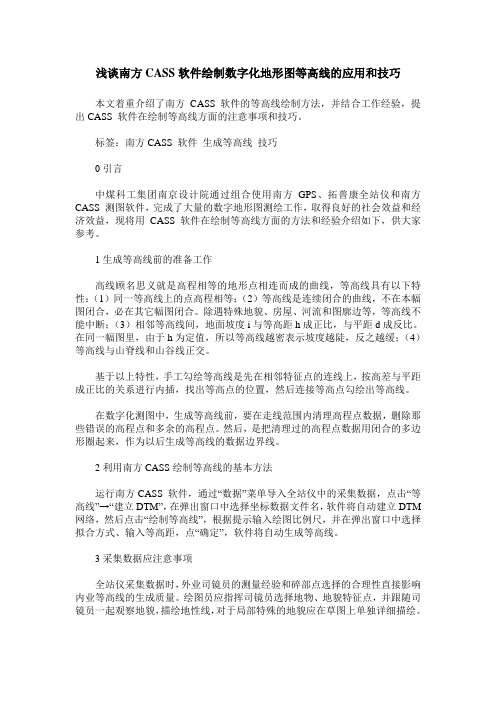
浅谈南方CASS软件绘制数字化地形图等高线的应用和技巧本文着重介绍了南方CASS 软件的等高线绘制方法,并结合工作经验,提出CASS 软件在绘制等高线方面的注意事项和技巧。
标签:南方CASS 软件生成等高线技巧0引言中煤科工集团南京设计院通过组合使用南方GPS、拓普康全站仪和南方CASS 测图软件,完成了大量的数字地形图测绘工作,取得良好的社会效益和经济效益,现将用CASS 软件在绘制等高线方面的方法和经验介绍如下,供大家参考。
1生成等高线前的准备工作高线顾名思义就是高程相等的地形点相连而成的曲线,等高线具有以下特性:(1)同一等高线上的点高程相等;(2)等高线是连续闭合的曲线,不在本幅图闭合,必在其它幅图闭合。
除遇特殊地貌、房屋、河流和图廓边等,等高线不能中断;(3)相邻等高线间,地面坡度i与等高距h成正比,与平距d成反比。
在同一幅图里,由于h为定值,所以等高线越密表示坡度越陡,反之越缓;(4)等高线与山脊线和山谷线正交。
基于以上特性,手工勾绘等高线是先在相邻特征点的连线上,按高差与平距成正比的关系进行内插,找出等高点的位置,然后连接等高点勾绘出等高线。
在数字化测图中,生成等高线前,要在走线范围内清理高程点数据,删除那些错误的高程点和多余的高程点。
然后,是把清理过的高程点数据用闭合的多边形圈起来,作为以后生成等高线的数据边界线。
2利用南方CASS绘制等高线的基本方法运行南方CASS 软件,通过“数据”菜单导入全站仪中的采集数据,点击“等高线”→“建立DTM”,在弹出窗口中选择坐标数据文件名,软件将自动建立DTM 网络,然后点击“绘制等高线”,根据提示输入绘图比例尺,并在弹出窗口中选择拟合方式、输入等高距,点“确定”,软件将自动生成等高线。
3采集数据应注意事项全站仪采集数据时,外业司镜员的测量经验和碎部点选择的合理性直接影响内业等高线的生成质量。
绘图员应指挥司镜员选择地物、地貌特征点,并跟随司镜员一起观察地貌,描绘地性线,对于局部特殊的地貌应在草图上单独详细描绘。
CASS绘制和修改等高线技巧知识分享
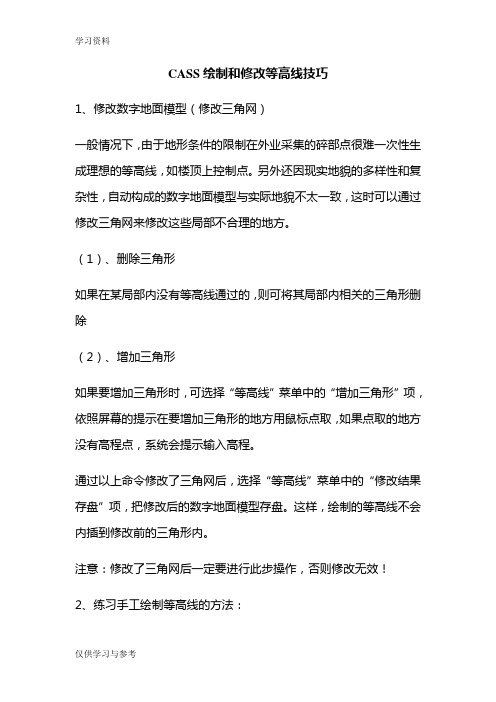
CASS绘制和修改等高线技巧1、修改数字地面模型(修改三角网)一般情况下,由于地形条件的限制在外业采集的碎部点很难一次性生成理想的等高线,如楼顶上控制点。
另外还因现实地貌的多样性和复杂性,自动构成的数字地面模型与实际地貌不太一致,这时可以通过修改三角网来修改这些局部不合理的地方。
(1)、删除三角形如果在某局部内没有等高线通过的,则可将其局部内相关的三角形删除(2)、增加三角形如果要增加三角形时,可选择“等高线”菜单中的“增加三角形”项,依照屏幕的提示在要增加三角形的地方用鼠标点取,如果点取的地方没有高程点,系统会提示输入高程。
通过以上命令修改了三角网后,选择“等高线”菜单中的“修改结果存盘”项,把修改后的数字地面模型存盘。
这样,绘制的等高线不会内插到修改前的三角形内。
注意:修改了三角网后一定要进行此步操作,否则修改无效!2、练习手工绘制等高线的方法:(1)右侧工具栏直接使用绘制等高线工具(2)复合线等高线在绘制时会自动拟合,线体有很多节点,在修改时非常麻烦。
为使用等高线修改变得简单。
采用如下方法:在绘制等高线时不要直接使用绘制等高线工具,而使用复合线工具来绘制等高线,因为复合线非常容易拉动修改。
在等高线绘制完后可以拟合复合线,然后把拟合后复合线加注等高线属性即可,在属性工具条中可以更改等高线标高。
这样画出的等高线套合的非常好,易于修改。
3、等高线和高程点的注记等高线的注记一般只注记计曲线,注记的字头应指向山顶或高地,但字头不应指向图纸的下方。
关于高程点的注记一般选在明显地物点和地形点上,依据地形类别及地物点和地形点的多少,其密度为图上每100cm2内5~10个。
4、等高线的修饰等高线在遇到房屋及其它建筑物、双线道路、路堤、坑穴、陡坎、斜坡、湖泊、双线河、双线渠、水库、池塘以及注记等均应中断。
CASS成图软件中提供了自动切除穿陡坎、穿围墙、穿二线间、穿高程注记、穿指定区域内的等高线等功能,完全满足等高线的修剪。
04 CASS实验思路及方法(绘制等高线)

CASS实验思路及方法(绘制等高线)总体说明1.方法对比:●常规的平板测图:等高线是由手工描绘的,等高线可以描绘得比较圆滑但精度稍低。
●数字化自动成图:等高线是由计算机自动勾绘,生成的等高线精度相当高。
2.CASS7.0特殊功能:●CASS7.0在绘制等高线时,充分考虑到等高线通过地性线和断裂线时情况的处理,如陡坎、陡涯等。
●CASS7.0能自动切除通过地物、注记、陡坎的等高线。
●由于采用了轻量线来生成等高线,CASS7.0在生成等高线后,文件大小比其它软件小了很多。
3.总体思路:在绘等高线之前,必须先将野外测的高程点建立数字地面模型(DTM),然后在数字地面模型上生成等高线。
内业成图流程总体流程:建立DTM→修改DTM→绘制等高线→等高线修饰一、建立DTM(构建三角网)1.定显示区展高程点:【绘图处理】→【展高程点】→输入比例尺(1:500)→选择文件“DGX.DAT”→【打开】→命令区提示“输入注记高程点的距离”时直接【回车】。
注:回头可查看“DGX.DAT”的格式。
2.建立DTM:【等高线】→【建立DTM】→选择建立DTM的方式(如:⊙由数据文件生成)和坐标数据文件名(如:DGX.DAT)→【确定】。
二、修改DTM(修改三角网)1.删除三角形作用:如果在某局部内没有等高线通过的,则可将其局部内相关的三角形删除。
方法:先将要删除三角形的地方局部放大→【等高线】→【删除三角形】→选择要删除的三角形(如果误删,可用“U”命令恢复)。
2.过滤三角形作用:如果出现CASS7.0在建立三角网后点无法绘制等高线,可过滤掉部分形状特殊的三角形。
另外,如果生成的等高线不光滑,也可以用此功能将不符合要求的三角形过滤掉再生成等高线。
可根据用户需要输入符合三角形中最小角的度数(如10°)或三角形中最大边长最多大于最小边长的倍数(如10倍)等条件的三角形。
方法:【等高线】→【过滤三角形】→输入“度数”和“倍数”(注:先【全图】,再“过滤三角形”,这样可以只管直观对比“过滤”前后的变化)3.增加三角形作用:补充高程点,增加三角形。
CASS绘图软件常见问题解答
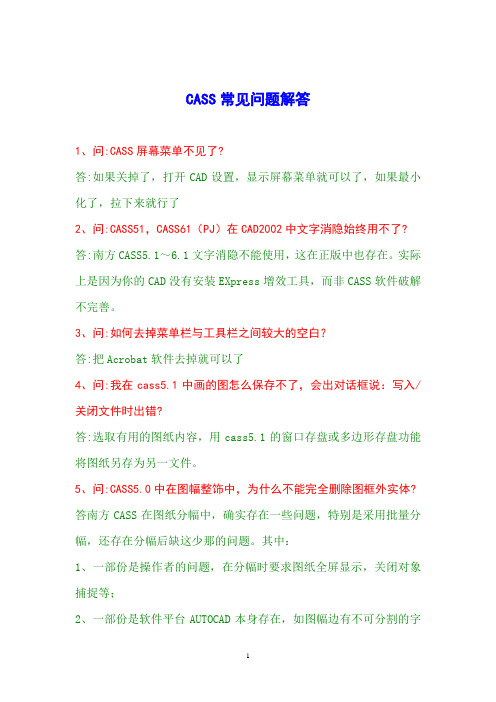
CASS常见问题解答1、问:CASS屏幕菜单不见了?答:如果关掉了,打开CAD设置,显示屏幕菜单就可以了,如果最小化了,拉下来就行了2、问:CASS51,CASS61(PJ)在CAD2002中文字消隐始终用不了? 答:南方CASS5.1~6.1文字消隐不能使用,这在正版中也存在。
实际上是因为你的CAD没有安装EXpress增效工具,而非CASS软件破解不完善。
3、问:如何去掉菜单栏与工具栏之间较大的空白?答:把Acrobat软件去掉就可以了4、问:我在cass5.1中画的图怎么保存不了,会出对话框说:写入/关闭文件时出错?答:选取有用的图纸内容,用cass5.1的窗口存盘或多边形存盘功能将图纸另存为另一文件。
5、问:CASS5.0中在图幅整饰中,为什么不能完全删除图框外实体? 答南方CASS在图纸分幅中,确实存在一些问题,特别是采用批量分幅,还存在分幅后缺这少那的问题。
其中:1、一部份是操作者的问题,在分幅时要求图纸全屏显示,关闭对象捕捉等;2、一部份是软件平台AUTOCAD本身存在,如图幅边有不可分割的字体、块等;3、还有是CASS软件存在的缺陷,特别是在CASS5.1以前的版本。
实际上这个问题南方公司早就注意到了,在推出的最新版6.1中问题就较少。
建议楼主使用南方CASS新版。
6、问:如何从cass的界面切换到autocad的界面?答:在CASS中,按下例选项操作既可:文件-AUTOCAD系统配置-配置-UNNAMED PROFILE-置为当前-确定。
7、问:在cass软件上怎么才能显示点号呀答:数据文件上的点号有的话,通过展点就可以了8、问:断面图文字不能修改,表格也没法修改,整个断面及表格、文字就像一个块,且不能打断。
是什么原因?答:把编辑里的编组选择关闭即可9、问:在CASS6.0中成图时为什么高程点位与数据不能分开,当数据压盖地物时不好只移位数据而点位不变?在CASS6.0的“编辑”中“图层控制”子菜单中为什么象“实体层→当前层”等好多菜单命令都是无效命令?答: 在cass6.1中将“文件-cass6.1参数配置-地物绘制-展点注记”设为分置即可分开。
6CASS准确勾绘与修饰等高线的方法以及常见问题的解决方案
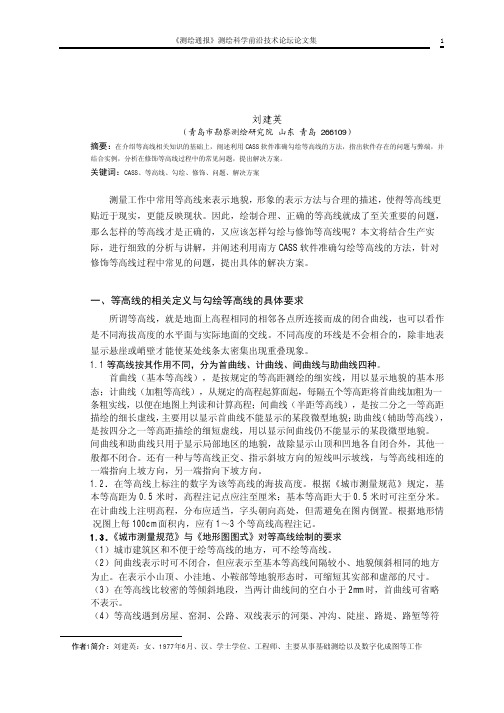
利用南方CASS准确勾绘与修饰等高线的方法以及常见问题的解决方案刘建英(青岛市勘察测绘研究院山东青岛 266109)摘要:在介绍等高线相关知识的基础上,阐述利用CASS软件准确勾绘等高线的方法,指出软件存在的问题与弊端,并结合实例,分析在修饰等高线过程中的常见问题,提出解决方案。
关键词:CASS、等高线、勾绘、修饰、问题、解决方案测量工作中常用等高线来表示地貌,形象的表示方法与合理的描述,使得等高线更贴近于现实,更能反映现状。
因此,绘制合理、正确的等高线就成了至关重要的问题,那么怎样的等高线才是正确的,又应该怎样勾绘与修饰等高线呢?本文将结合生产实际,进行细致的分析与讲解,并阐述利用南方CASS软件准确勾绘等高线的方法,针对修饰等高线过程中常见的问题,提出具体的解决方案。
一、等高线的相关定义与勾绘等高线的具体要求所谓等高线,就是地面上高程相同的相邻各点所连接而成的闭合曲线,也可以看作是不同海拔高度的水平面与实际地面的交线。
不同高度的环线是不会相合的,除非地表显示悬崖或峭壁才能使某处线条太密集出现重叠现象。
1.1等高线按其作用不同,分为首曲线、计曲线、间曲线与助曲线四种。
首曲线(基本等高线),是按规定的等高距测绘的细实线,用以显示地貌的基本形态;计曲线(加粗等高线),从规定的高程起算面起,每隔五个等高距将首曲线加粗为一条粗实线,以便在地图上判读和计算高程;间曲线(半距等高线),是按二分之一等高距描绘的细长虚线,主要用以显示首曲线不能显示的某段微型地貌;助曲线(辅助等高线),是按四分之一等高距描绘的细短虚线,用以显示间曲线仍不能显示的某段微型地貌。
间曲线和助曲线只用于显示局部地区的地貌,故除显示山顶和凹地各自闭合外,其他一般都不闭合。
还有一种与等高线正交、指示斜坡方向的短线叫示坡线,与等高线相连的一端指向上坡方向,另一端指向下坡方向。
1.2.在等高线上标注的数字为该等高线的海拔高度。
根据《城市测量规范》规定,基本等高距为0.5米时,高程注记点应注至厘米;基本等高距大于0.5米时可注至分米。
CASS常见问题经典解答

Cass常见问题回答1、手工绘制等高线:等高线在绘制时会自动拟合,线体有很多节点,在修改时非常麻烦。
我在绘图中探索出一个比较好的方法:在绘制等高线时不要直接使用绘制等高线工具,而使用复合线工具,因为复合线非常容易拉动修改。
在等高线绘制完后可以批量拟合复合线,然后把拟合后的复合线加注等高线属性即可。
这样画出的等高线套合得非常好,非常漂亮。
这是别人的经验,但我不知怎样改变属性成等高线。
请专家解答:现我有一幅图就是别人用复合线画的,需把复合线转换成等高线。
急!急!急!回复:在数据菜单下有查看实体编码和加入实体编码。
先查询您要赋予复合线的编码,然后再加入编码,按提示做就可以了。
具体操作:先选择原地物,后选择需加属性的实体,或先输入地物编码后选择需改属性的实体注:通过“数据”菜单下的加入实体编码可修改地物属性。
2、CASS 坐标定位与点号定位的区别坐标定位显示在右边的屏幕菜单上,指的是用鼠标捕捉的方式来绘图,鼠标捕捉可以在状态栏中设置。
点好定位指的是,在命令栏输入点号来绘图。
3、在cass中,通过点号定位向cass中导入点,在绘图区怎么不显示啊?dat文件里的数据格式是:点号,编码,Y坐标,X坐标,高程这样的格式。
格式中编码可以不填,但逗号必须有;高程不能为0,如果为0的话就展不出点的。
注:高程为0的点无法展高程点,可以展野外测站点点号4、选取“编辑”菜单下的“删除”二级菜单下的“删除实体所在图层”,鼠标符号变成了一个小方框,用左键点取任何一个点号的数字注记,所展点的注记将被删除。
5、首曲线:从高程基准面起算,按固定等高距描绘的等高线。
首曲线,也叫基本等高线,是按基本等高距绘出的等高线。
在地形图上以0.1mm的细实线描绘,如1:5万地形图上首曲线依次为:10m、20m、30m……计曲线:从高程基准面起算,每隔四条(或三条)首曲线加粗的一条等高线。
为了阅读方便,从起点起,每隔四根等高线加粗描绘一根等高线,这根加粗的等高线就是计曲线(又叫加粗等高线)。
Cass7.1使用操作说明
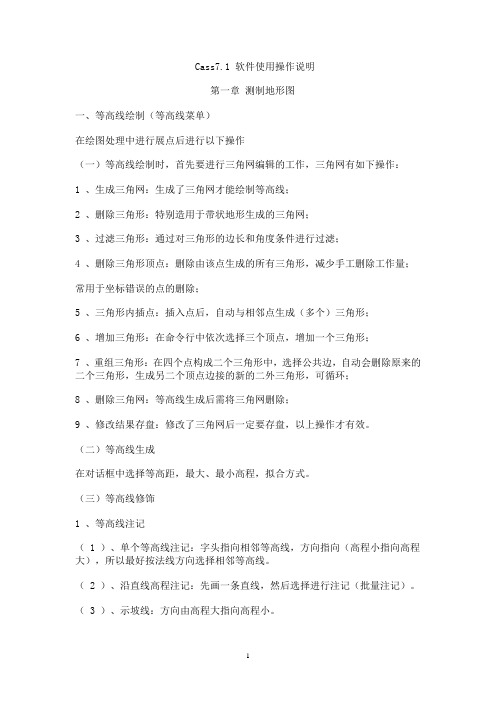
Cass7.1 软件使用操作说明第一章测制地形图一、等高线绘制(等高线菜单)在绘图处理中进行展点后进行以下操作(一)等高线绘制时,首先要进行三角网编辑的工作,三角网有如下操作:1 、生成三角网:生成了三角网才能绘制等高线;2 、删除三角形:特别造用于带状地形生成的三角网;3 、过滤三角形:通过对三角形的边长和角度条件进行过滤;4 、删除三角形顶点:删除由该点生成的所有三角形,减少手工删除工作量;常用于坐标错误的点的删除;5 、三角形内插点:插入点后,自动与相邻点生成(多个)三角形;6 、增加三角形:在命令行中依次选择三个顶点,增加一个三角形;7 、重组三角形:在四个点构成二个三角形中,选择公共边,自动会删除原来的二个三角形,生成另二个顶点边接的新的二外三角形,可循环;8 、删除三角网:等高线生成后需将三角网删除;9 、修改结果存盘:修改了三角网后一定要存盘,以上操作才有效。
(二)等高线生成在对话框中选择等高距,最大、最小高程,拟合方式。
(三)等高线修饰1 、等高线注记( 1 )、单个等高线注记:字头指向相邻等高线,方向指向(高程小指向高程大),所以最好按法线方向选择相邻等高线。
( 2 )、沿直线高程注记:先画一条直线,然后选择进行注记(批量注记)。
( 3 )、示坡线:方向由高程大指向高程小。
( 4 )、沿直线示坡线2 、等高线修剪( 1 )、批量修剪等高线:修剪穿地物等高线,修剪穿注记符号等高线。
(消隐:线条不剪断;剪切:线条剪断) [ 整理处理,手工选择 ]( 2 )、切除指定二线间等高线( 3 )、切除指定区间内等高线( 4 )、等高线滤波(四)绘制三维模型二、编辑与整饰(地物编辑菜单)(一)图形重构地物线变化(符号填充外围界变动,坎线变动)时,符号不跟着变动,用地物编辑菜单的重新生成可以解决这个问题。
(二)改变比例尺(三)查看及加入实体编码加入实体编码:先选地物,再选需改变编码的对象,可将该对象改变成该编码(类同格式刷的功能)(三)线型换向(四)编辑坎高(五)修改墙宽第二章测制地籍图包括以下内容:1 、如何绘制地籍图(权属图)2 、如何绘制宗地图3 、如何绘制地籍表格4 、如何管理地籍图中的信息一、绘制地籍图(一)生成平面图同绘制地形图一样,先要将野外测点展到屏幕,生成点位,数据文件有纯数据文件和带简码的数据文件,格式:纯数据文件:(点号,, X , Y , H )简码数据文件:(点号,简码, X , Y , H )简码数据文件展点号,运用【绘图处理】中的简码识别可以自动连线生成。
cass等高线拉线赋值的步骤

cass等高线拉线赋值的步骤CASS(Cascading Style Sheets)是一种样式表语言,用于描述网页的样式和布局。
在CASS中,可以使用高线拉线(CSS Variables)进行赋值,以便在不同的地方使用相同的值,并且在需要时可以轻松地更改这些值。
以下是CASS中使用高线拉线进行赋值的步骤:1. 创建高线拉线:在CASS中,使用`--`前缀来创建一个新的高线拉线,并为其指定一个名称。
例如,我们可以创建一个名为`primary-color`的高线拉线来保存主色调的值。
```css:root--primary-color: blue;```2. 使用高线拉线:一旦创建了高线拉线,就可以在整个CASS中使用它。
可以通过使用`var(`函数引用高线拉线的值来使用它。
例如,我们可以将高线拉线`primary-color`的值应用于一个元素的背景色。
```css.my-elementbackground-color: var(--primary-color);```3. 更改高线拉线的值:高线拉线的值可以在整个CASS中轻松地更改。
可以通过使用`var(`函数并提供新的值来重新分配这个高线拉线的值。
例如,我们可以通过将`primary-color`的值更改为红色来更改主色调。
```css:root--primary-color: red;```4. 继承高线拉线:高线拉线的值也可以继承。
当一个元素参考另一个元素的高线拉线时,它将继承该高线拉线的值。
这使得可以在整个CASS中定义一组通用的高线拉线,并在需要时进行个性化的更改。
例如,我们可以定义一个`theme`高线拉线,并将其应用于整个页面,然后根据需要更改特定元素的值。
```css:root--theme-color: green;.my-elementcolor: var(--theme-color);``````css.my-special-element--theme-color: purple;```在这个例子中,`.my-element`将继承`--theme-color`的默认值(绿色),而`.my-special-element`将覆盖`--theme-color`的值为紫色。
CASS绘制和修改等高线技巧
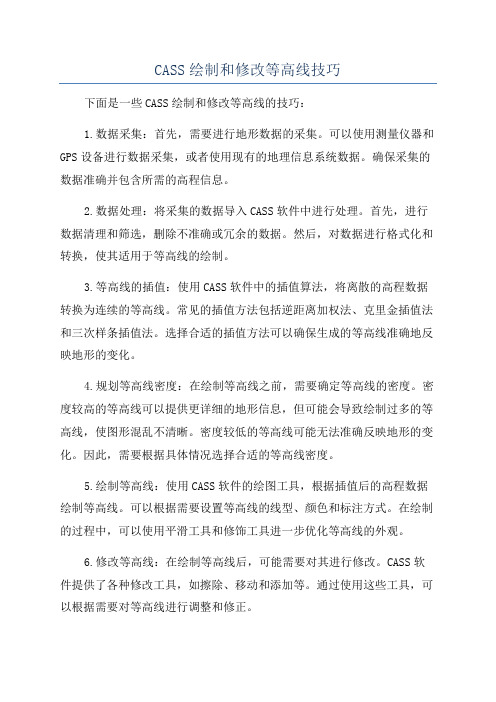
CASS绘制和修改等高线技巧下面是一些CASS绘制和修改等高线的技巧:1.数据采集:首先,需要进行地形数据的采集。
可以使用测量仪器和GPS设备进行数据采集,或者使用现有的地理信息系统数据。
确保采集的数据准确并包含所需的高程信息。
2.数据处理:将采集的数据导入CASS软件中进行处理。
首先,进行数据清理和筛选,删除不准确或冗余的数据。
然后,对数据进行格式化和转换,使其适用于等高线的绘制。
3.等高线的插值:使用CASS软件中的插值算法,将离散的高程数据转换为连续的等高线。
常见的插值方法包括逆距离加权法、克里金插值法和三次样条插值法。
选择合适的插值方法可以确保生成的等高线准确地反映地形的变化。
4.规划等高线密度:在绘制等高线之前,需要确定等高线的密度。
密度较高的等高线可以提供更详细的地形信息,但可能会导致绘制过多的等高线,使图形混乱不清晰。
密度较低的等高线可能无法准确反映地形的变化。
因此,需要根据具体情况选择合适的等高线密度。
5.绘制等高线:使用CASS软件的绘图工具,根据插值后的高程数据绘制等高线。
可以根据需要设置等高线的线型、颜色和标注方式。
在绘制的过程中,可以使用平滑工具和修饰工具进一步优化等高线的外观。
6.修改等高线:在绘制等高线后,可能需要对其进行修改。
CASS软件提供了各种修改工具,如擦除、移动和添加等。
通过使用这些工具,可以根据需要对等高线进行调整和修正。
7.输出和分析:完成等高线绘制和修改后,可以将结果输出为图像文件或地理信息系统数据。
这些数据可以用于进一步的分析和应用,如地形分析、洪水模拟等。
总之,CASS技术对于绘制和修改等高线提供了快速和高效的方法。
通过采集准确的地形数据、选择合适的插值方法、规划合适的等高线密度,并使用CASS软件的绘图和修改工具,可以获得满足需求的高质量等高线数据。
cass9.1新功能
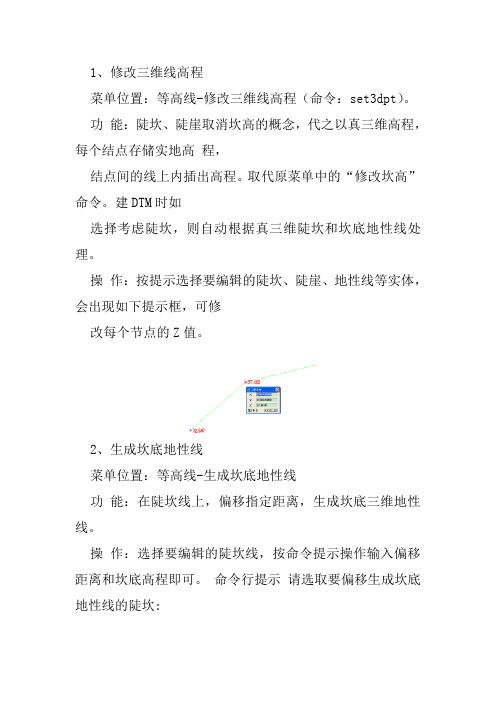
1、修改三维线高程菜单位置:等高线-修改三维线高程(命令:set3dpt)。
功能:陡坎、陡崖取消坎高的概念,代之以真三维高程,每个结点存储实地高程,结点间的线上内插出高程。
取代原菜单中的“修改坎高”命令。
建DTM时如选择考虑陡坎,则自动根据真三维陡坎和坎底地性线处理。
操作:按提示选择要编辑的陡坎、陡崖、地性线等实体,会出现如下提示框,可修改每个节点的Z值。
2、生成坎底地性线菜单位置:等高线-生成坎底地性线功能:在陡坎线上,偏移指定距离,生成坎底三维地性线。
操作:选择要编辑的陡坎线,按命令提示操作输入偏移距离和坎底高程即可。
命令行提示请选取要偏移生成坎底地性线的陡坎:请输入偏移距离<0.25>:0.5请输入坎底地性线高程:323、绘制地性线菜单位置:等高线-绘制地性线功能:绘制三维地性线。
操作:选择此菜单,输入坐标或者在屏幕捕捉点绘制地性线。
4、由三角网生成DEM菜单位置:等高线—国际DEM转换—图上三角网->DEM 功能:将图上三角网转换生成DEM文件。
操作:选择此菜单,命令行出现如下提示,按提示操作选择范围、点间距和高程精度。
并指定文件保存路径。
请选择:(1)根据坐标数据文件(2)根据图上高程点(3)根据图上三角网:输入范围,第一角:另一角: 请选择DEM点间距(单位:米):<5>请选择高程精度(1)1米 (2)0.1米 (3)0.01米 (4)0.001米: <3>5、库容计算菜单位置:工程应用—库容计算功能:计算指定区域的库容量。
操作:用PL线绘制封闭计算区域,选择本菜单,按命令行提示选择计算区域边界线,出现如下对话框。
设置相应的参数后,点击“确认”后,命令行会出现类似“当水位是 2.000 米时,库容是2573893.837 立方米当水位是3.000 米时,库容是 2678996.770 立方米当水位是 4.000 米时,库容是 2784414.390 立方米当水位是 5.000 米时,库容是 2889832.010 立方米”的计算结果。
cass等高线拉线赋值的步骤

cass等高线拉线赋值的步骤高线拉线赋值是一种特殊的测量方法,常用于工程建设中确定建筑物的高程或者水平位置。
下面将介绍cass等高线拉线赋值的步骤。
步骤1:确定基准点首先,需要在测量区域内确定至少一个已知高程的基准点,通常选择已经建立的控制点或者永久标识物,如山顶、井盖等。
这些基准点的高程可以通过其他测量方法进行确定,并且需要在测量过程中保持不变。
步骤2:设置测站在测量区域内,按照一定的间隔设置测站。
测站是指在测量过程中观测测量对象的位置,通常使用三角架或者其他稳定的支撑物作为测站。
测站的选择要保证能够观测到待测点以及基准点的位置。
步骤3:进行观测在每个测站上,需要使用仪器进行观测测量对象与基准点的距离。
常用的仪器有电子测距仪或者全站仪。
观测时需要注意保持仪器水平,并进行相应的精确读数。
步骤4:计算高差在每个测站上,观测得到的距离需要经过计算得到高差。
高差的计算一般采用几何测量的方法,即通过测量对象与基准点的垂直距离来确定高差。
步骤5:计算等高线在进行高差计算后,将所得高差进行累加,并根据给定的参考基准点确定绝对高程。
然后,可以根据高程差来确定等高线的位置。
等高线是指在地图上连接具有相同高程的点所得到的曲线。
通常,等高线的间距是固定的,通过测量得到的高差可以根据间距来判断等高线的位置。
步骤6:绘制等高线图最后,根据计算得到的等高线点,可以绘制出等高线图。
等高线图是一种直观的地形图,可以显示出不同高程的地形特征,如山脉、峡谷等。
绘制等高线图通常使用地图绘制软件或者手工绘制方法。
总结:。
等高线处理
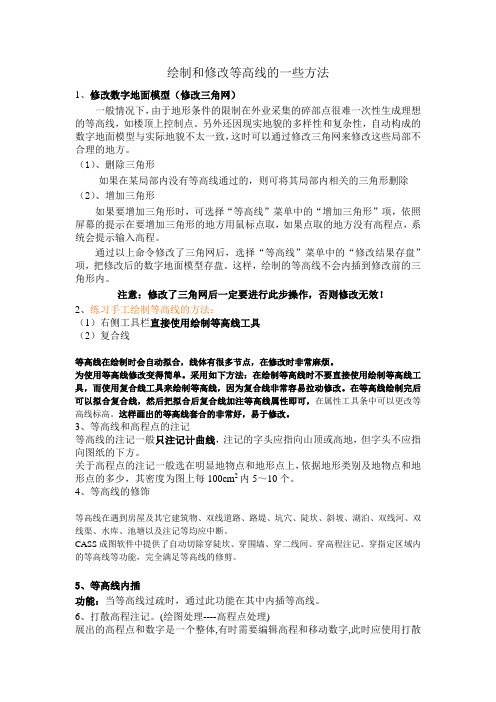
绘制和修改等高线的一些方法1、修改数字地面模型(修改三角网)一般情况下,由于地形条件的限制在外业采集的碎部点很难一次性生成理想的等高线,如楼顶上控制点。
另外还因现实地貌的多样性和复杂性,自动构成的数字地面模型与实际地貌不太一致,这时可以通过修改三角网来修改这些局部不合理的地方。
(1)、删除三角形如果在某局部内没有等高线通过的,则可将其局部内相关的三角形删除(2)、增加三角形如果要增加三角形时,可选择“等高线”菜单中的“增加三角形”项,依照屏幕的提示在要增加三角形的地方用鼠标点取,如果点取的地方没有高程点,系统会提示输入高程。
通过以上命令修改了三角网后,选择“等高线”菜单中的“修改结果存盘”项,把修改后的数字地面模型存盘。
这样,绘制的等高线不会内插到修改前的三角形内。
注意:修改了三角网后一定要进行此步操作,否则修改无效!2、练习手工绘制等高线的方法:(1)右侧工具栏直接使用绘制等高线工具(2)复合线等高线在绘制时会自动拟合,线体有很多节点,在修改时非常麻烦。
为使用等高线修改变得简单。
采用如下方法:在绘制等高线时不要直接使用绘制等高线工具,而使用复合线工具来绘制等高线,因为复合线非常容易拉动修改。
在等高线绘制完后可以拟合复合线,然后把拟合后复合线加注等高线属性即可,在属性工具条中可以更改等高线标高。
这样画出的等高线套合的非常好,易于修改。
3、等高线和高程点的注记等高线的注记一般只注记计曲线,注记的字头应指向山顶或高地,但字头不应指向图纸的下方。
关于高程点的注记一般选在明显地物点和地形点上,依据地形类别及地物点和地形点的多少,其密度为图上每100cm2内5~10个。
4、等高线的修饰等高线在遇到房屋及其它建筑物、双线道路、路堤、坑穴、陡坎、斜坡、湖泊、双线河、双线渠、水库、池塘以及注记等均应中断。
CASS成图软件中提供了自动切除穿陡坎、穿围墙、穿二线间、穿高程注记、穿指定区域内的等高线等功能,完全满足等高线的修剪。
Cass7.1使用操作说明

Cass7.1使用操作说明Cass7.1 软件使用操作说明第一章测制地形图一、等高线绘制(等高线菜单)在绘图处理中进行展点后进行以下操作(一)等高线绘制时,首先要进行三角网编辑的工作,三角网有如下操作:1 、生成三角网:生成了三角网才能绘制等高线;2 、删除三角形:特别造用于带状地形生成的三角网;3 、过滤三角形:通过对三角形的边长和角度条件进行过滤;4 、删除三角形顶点:删除由该点生成的所有三角形,减少手工删除工作量;常用于坐标错误的点的删除;5 、三角形内插点:插入点后,自动与相邻点生成(多个)三角形;6 、增加三角形:在命令行中依次选择三个顶点,增加一个三角形;7 、重组三角形:在四个点构成二个三角形中,选择公共边,自动会删除原来的二个三角形,生成另二个顶点边接的新的二外三角形,可循环;8 、删除三角网:等高线生成后需将三角网删除;9 、修改结果存盘:修改了三角网后一定要存盘,以上操作才有效。
(二)等高线生成在对话框中选择等高距,最大、最小高程,拟合方式。
(三)等高线修饰1 、等高线注记(1 )、单个等高线注记:字头指向相邻等高线,方向指向(高程小指向高程大),所以最好按法线方向选择相邻等高线。
(2 )、沿直线高程注记:先画一条直线,然后选择进行注记(批量注记)。
( 3 )、示坡线:方向由高程大指向高程小。
( 4 )、沿直线示坡线2 、等高线修剪(1 )、批量修剪等高线:修剪穿地物等高线,修剪穿注记符号等高线。
(消隐:线条不剪断;剪切:线条剪断)[ 整理处理,手工选择 ]( 2 )、切除指定二线间等高线( 3 )、切除指定区间内等高线( 4 )、等高线滤波(四)绘制三维模型二、编辑与整饰(地物编辑菜单)(一)图形重构地物线变化(符号填充外围界变动,坎线变动)时,符号不跟着变动,用地物编辑菜单的重新生成可以解决这个问题。
(二)改变比例尺(三)查看及加入实体编码加入实体编码:先选地物,再选需改变编码的对象,可将该对象改变成该编码(类同格式刷的功能)(三)线型换向(四)编辑坎高(五)修改墙宽第二章测制地籍图包括以下内容:1 、如何绘制地籍图(权属图)2 、如何绘制宗地图3 、如何绘制地籍表格4 、如何管理地籍图中的信息一、绘制地籍图(一)生成平面图同绘制地形图一样,先要将野外测点展到屏幕,生成点位,数据文件有纯数据文件和带简码的数据文件,格式:纯数据文件:(点号,, X , Y , H )简码数据文件:(点号,简码, X , Y , H )简码数据文件展点号,运用【绘图处理】中的简码识别可以自动连线生成。
利用南方CASS准确勾绘与修饰等高线的方法以及常见问题的解决方案
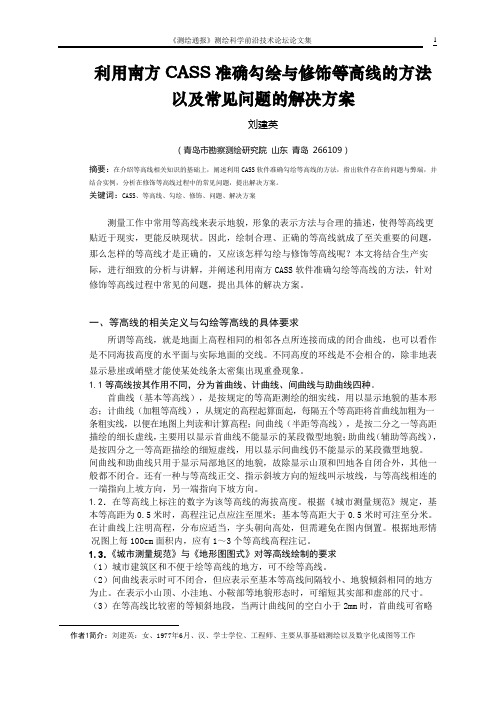
利用南方CASS准确勾绘与修饰等高线的方法以及常见问题的解决方案刘建英(青岛市勘察测绘研究院山东青岛266109)摘要:在介绍等高线相关知识的基础上,阐述利用CASS软件准确勾绘等高线的方法,指出软件存在的问题与弊端,并结合实例,分析在修饰等高线过程中的常见问题,提出解决方案。
关键词:CASS、等高线、勾绘、修饰、问题、解决方案测量工作中常用等高线来表示地貌,形象的表示方法与合理的描述,使得等高线更贴近于现实,更能反映现状。
因此,绘制合理、正确的等高线就成了至关重要的问题,那么怎样的等高线才是正确的,又应该怎样勾绘与修饰等高线呢?本文将结合生产实际,进行细致的分析与讲解,并阐述利用南方CASS软件准确勾绘等高线的方法,针对修饰等高线过程中常见的问题,提出具体的解决方案。
一、等高线的相关定义与勾绘等高线的具体要求所谓等高线,就是地面上高程相同的相邻各点所连接而成的闭合曲线,也可以看作是不同海拔高度的水平面与实际地面的交线。
不同高度的环线是不会相合的,除非地表显示悬崖或峭壁才能使某处线条太密集出现重叠现象。
1.1等高线按其作用不同,分为首曲线、计曲线、间曲线与助曲线四种。
首曲线(基本等高线),是按规定的等高距测绘的细实线,用以显示地貌的基本形态;计曲线(加粗等高线),从规定的高程起算面起,每隔五个等高距将首曲线加粗为一条粗实线,以便在地图上判读和计算高程;间曲线(半距等高线),是按二分之一等高距描绘的细长虚线,主要用以显示首曲线不能显示的某段微型地貌;助曲线(辅助等高线),是按四分之一等高距描绘的细短虚线,用以显示间曲线仍不能显示的某段微型地貌。
间曲线和助曲线只用于显示局部地区的地貌,故除显示山顶和凹地各自闭合外,其他一般都不闭合。
还有一种与等高线正交、指示斜坡方向的短线叫示坡线,与等高线相连的一端指向上坡方向,另一端指向下坡方向。
1.2.在等高线上标注的数字为该等高线的海拔高度。
根据《城市测量规范》规定,基本等高距为0.5米时,高程注记点应注至厘米;基本等高距大于0.5米时可注至分米。
绘制和修改等高线的一些方法

注意:修改了三角网后一定要进行此步操作,否则修改无效!
2、练习手工绘制等高线的方法:
(1)右侧工具栏直接使用绘制等高线工具
(2)复合线
等高线在绘制时会自动拟合,线体有很多节点,在修改时非常麻烦。
为使用等高线修改变得简单。采用如下方法:在绘制等高线时不要直接使用绘制等高线工具,而使用复合线工具来绘制等高线,因为复合线非常容易拉动修改。在等高线绘制完后可以拟合复合线,然后把拟合后复合线加注等高线属性即可,在属性工具条中可以更改等高线标高。这样画出的等高线套合的非常好,易于修改。
如果在某局部内没有等高线通过的,则可将其局部内相关的三角形删除
(2)、增加三角形
如果要增加三角形时,可选择“等高线”菜单中的“增加三角形”项,依照屏幕的提示在要增加三角形的地方用鼠标点取,如果点取的地方没有高程点,系统会提示输入高程。
通过以上命令修改了三角网后,选择“等高线”菜单中的“修改结果存盘”项,把修改后的数字地面模型存盘。这样,绘制的等高线不会内插到修改前的三角形内。
7、加入一个高程点。
交互展点
8、在等高线修剪时,用消隐穿高程注记等高线命令后,去掉文字注记后,等高线不能恢复显示。
将整条等高线删掉再用----回退。
9、断开后的等高线,再进行修改编辑时,可使用PE命令,进行合并、拟合等操作
本文转载地信网论坛:/thread-84514-1-1.html
绘制和修改等高线的一些方法
1、修改数字地面模型(修改三角网)
一般情况下,由于地形条件的限制在外业采集的碎部点很难一次性生成理想的等高线,如楼顶上控制点。另外还因现实地貌的多样性和复杂性,自动构成的数字地面模型与实际地貌不太一致,这时可以通过修改三角网来修改这些局部不合理的地方。
- 1、下载文档前请自行甄别文档内容的完整性,平台不提供额外的编辑、内容补充、找答案等附加服务。
- 2、"仅部分预览"的文档,不可在线预览部分如存在完整性等问题,可反馈申请退款(可完整预览的文档不适用该条件!)。
- 3、如文档侵犯您的权益,请联系客服反馈,我们会尽快为您处理(人工客服工作时间:9:00-18:30)。
在地形图上表示地貌的方法有很多种,在测量工作中通常采用等高线法。
所谓等高线是指地面上高程相同的相邻点所集合而成的闭合曲线。
用等高线表示地貌,不仅能明显表示出地面的起伏状态,而且能表示出地面的坡度和地面点的高程,便于在图上进行工程的规划设计。
本文就如何生成准确合理的等高线作简单的探讨。
外业的数据采集采用全站仪,内业等高线的生成利用广州南方测绘仪器公司开发的地形地籍成图软件(CASS)。
一、外业数据采集
为了让成图软件生成准确合理的等高线,在外业用全站仪采集数据时,除了在地貌变向点和坡度变换点都要立镜外,对于陡坎,只要不是接近90度的,一般应该在坎上和坎下立镜测量,并记录陡坎的走向和坎向。
在测量居民区时,有时难免要在房顶上立镜,此类不能代表当地高程的碎部点,应使其高程为零,即让内业建地面高程模型(DTM)时不予考虑该点。
外业立镜人的测量经验和碎部点的合理性直接影响内业等高线的生成质量,所以立镜人一般由搞测量多年的老工程师担当。
二、等高线的生成
当外业工作结束后,回到室内启动CASS成图软件,设置好通讯参数,利用CASS软件的数据传输功能把全站仪上的坐标数据传出来保存为*.DAT格式的文件,然后就可以利用此文件开始内业成图了,在这里仅讨论内业成图中等高线的生成。
首先在建立地面高程模型(DTM)之前,应剔除明显高出地面不能代表当地高程的碎部点,把其高程改为零即可。
重要的一点是要使用“选择地性线”功能,使DTM的三角网边经过地性线,一般要将山脊线、山谷线、坡度变化线、地貌变向线、坡顶线和坡底线等用复合线绘出,在建DTM时考虑地性线,当然陡坎的坎上和坎下没有同时测量时,应在建DTM 之前先绘出,并注意输入坎高,然后建DTM时根据提示选择考虑陡坎。
只有这样才能生成合理的DTM三角网,进而绘出准确逼真的等高线。
如果不考虑这些地性线,而用坐标数据文件直接生成三角网,往往会出现三角网边横穿陡坎、山脊线等不合理现象,以此绘制的等高线将失真。
另外在南方CASS软件中提供了对三角网中的三角形进行增加、删除、调整等功能,可使最终的DTM更加合理。
三、等高线和高程点的注记
等高线的注记一般只注记计曲线,注记的字头应指向山顶或高地,但字头不应指向图纸的下方,地貌复杂的地方,应注意配置,保持地貌的完整。
关于高程点的注记一般选在明显地物点和地形点上,依据地形类别及地物点和地形点的多少,其密度为图上每100cm2内5~10个。
在南方CASS软件中提供了方便快捷的等高线注记和高程点过滤功能。
四、等高线的修饰
等高线在遇到房屋及其它建筑物、双线道路、路堤、坑穴、陡坎、斜坡、湖泊、双线河、双线渠、水库、池塘以及注记等均应中断。
在南方CASS成图软件中提供了自动切除穿陡坎、穿围墙、穿二线间、穿高程注记、穿指定区域内的等高线等功能,完全满足等高线的修剪。
当等高线的坡向不能判别时,还应加绘示坡线。
五、结论
要想在数字化成图中自动生成准确逼真的等高线,测量人员的工作经验和强大的成图软件功能缺一不可。
在地形图上表示地貌的方法有很多种,在测量工作中通常采用等高线法。
所谓等高线是指地面上高程相同的相邻点所集合而成的闭合曲线。
用等高线表示地貌,不仅能明显表示出地面的起伏状态,而且能表示出地面的坡度和地面点的高程,便于在图上进行工程的规划设计。
本文就如何生成准确合理的等高线作简单的探讨。
外业的数据采集采用全站仪,内业等高线的生成利用广州南方测绘仪器公司开发的地形地籍成图软件(CASS)。
一、外业数据采集
为了让成图软件生成准确合理的等高线,在外业用全站仪采集数据时,除了在地貌变向点和坡度变换点都要立镜外,对于陡坎,只要不是接近90度的,一般应该在坎上和坎下立镜测量,并记录陡坎的走向和坎向。
在测量居民区时,有时难免要在房顶上立镜,此类不能代表当地高程的碎部点,应使其高程为零,即让内业建地面高程模型(DTM)时不予考虑该点。
外业立镜人的测量经验和碎部点的合理性直接影响内业等高线的生成质量,所以立镜人一般由搞测量多年的老工程师担当。
二、等高线的生成
当外业工作结束后,回到室内启动CASS成图软件,设置好通讯参数,利用CASS软件的数据传输功能把全站仪上的坐标数据传出来保存为*.DAT格式的文件,然后就可以利用此文件开始内业成图了,在这里仅讨论内业成图中等高线的生成。
首先在建立地面高程模型(DTM)之前,应剔除明显高出地面不能代表当地高程的碎部点,把其高程改为零即可。
重要的一点是要使用“选择地性线”功能,使DTM的三角网边经过地性线,一般要将山脊线、山谷线、坡度变化线、地貌变向线、坡顶线和坡底线等用复
合线绘出,在建DTM时考虑地性线,当然陡坎的坎上和坎下没有同时测量时,应在建DTM 之前先绘出,并注意输入坎高,然后建DTM时根据提示选择考虑陡坎。
只有这样才能生成合理的DTM三角网,进而绘出准确逼真的等高线。
如果不考虑这些地性线,而用坐标数据文件直接生成三角网,往往会出现三角网边横穿陡坎、山脊线等不合理现象,以此绘制的等高线将失真。
另外在南方CASS软件中提供了对三角网中的三角形进行增加、删除、调整等功能,可使最终的DTM更加合理。
三、等高线和高程点的注记
等高线的注记一般只注记计曲线,注记的字头应指向山顶或高地,但字头不应指向图纸的下方,地貌复杂的地方,应注意配置,保持地貌的完整。
关于高程点的注记一般选在明显地物点和地形点上,依据地形类别及地物点和地形点的多少,其密度为图上每100cm2内5~10个。
在南方CASS软件中提供了方便快捷的等高线注记和高程点过滤功能。
四、等高线的修饰
等高线在遇到房屋及其它建筑物、双线道路、路堤、坑穴、陡坎、斜坡、湖泊、双线河、双线渠、水库、池塘以及注记等均应中断。
在南方CASS成图软件中提供了自动切除穿陡坎、穿围墙、穿二线间、穿高程注记、穿指定区域内的等高线等功能,完全满足等高线的修剪。
当等高线的坡向不能判别时,还应加绘示坡线。
五、结论
要想在数字化成图中自动生成准确逼真的等高线,测量人员的工作经验和强大的成图软件功能缺一不可。
如:要求1:50000,先画成了1:500),最后要修改图形比例尺,但是由于等高线已经附有高程值,所以相当于修改了三维属性,但只能修改平面的宽度,不能修改高程,
有一个办法,若错的有规律,可以把等高线层单独放开,比如:50的曲线值该为25.你就先画一个值为25的线,然后选那全部曲线,以50的线基点,整体MOVE到25上去.
可以直接修改等高线的标高呀方法是一样的,比如:现在50.124的曲线值该为25.你就先画一个值为25的线,然后选那全部曲线,以50.124的线基点,整体MOVE 到25上去.在高度上移动,平面上是没变化的.。
